- Автор Abigail Brown [email protected].
- Public 2023-12-17 06:40.
- Последно модифициран 2025-01-24 12:02.
Когато самолетният режим е активиран, безжичните връзки като Wi-Fi и Bluetooth се изключват. Обикновено това е, което искате в някои ситуации, но ако не можете да изключите самолетния режим, няма да имате достъп до безжични мрежи или устройства.
Това ръководство е за Windows 11. Ако екранните снимки или стъпките не съвпадат точно с това, което виждате на вашия компютър, може да не използвате същата компилация (22000.71), на която са базирани тези указания.
Защо не мога да изключа самолетния режим?
В зависимост от вашето устройство с Windows, самолетният режим може да се управлява чрез софтуер или физически превключвател. Ако има проблем с някое от двете, функцията може да остане включена, когато искате да я изключите.
Диагностицирането защо самолетният режим е блокирал във включено положение може да бъде трудно, но стъпките по-долу ще разгледат различни начини за изключване на самолетния режим и идентифициране на проблеми, които може да го причиняват блокиране.йени
Наистина ли трябва да изключите самолетния режим?
Нещо, което трябва да имате предвид, преди да изпълните тези стъпки, е възможно Bluetooth или Wi-Fi да са изключени и следователно да не работят, както и самолетният режим да е изключен. С други думи, ако не можете да се свържете с интернет или Bluetooth устройство не работи, това може да няма нищо общо със самолетния режим.
Един от начините, по които можете да потвърдите, че самолетният режим е включен, е да видите иконата на самолет до часовника. Ако не виждате това и никой от превключвателите на самолетния режим изглежда не е включен (напр. в Настройки), но все още не можете да влезете онлайн, по-добре е да адресирате това като проблем с Wi-Fi на Windows 11. Може да има физически превключвател на вашия лаптоп за Wi-Fi, който не позволява на Wi-Fi да работи, дори ако самолетният режим е изключен.
Също така е важно да знаете как работи самолетният режим. Не е необходимо да го изключвате, за да използвате безжичните радиостанции. Когато самолетният режим е включен, неща като Wi-Fi и Bluetooth устройства незабавно се прекъсват. Можете обаче ръчно да ги активирате, без да изключвате самолетния режим.
Например, ако в момента е включен самолетен режим, активирането и използването на Bluetooth няма да го изключи и логото на самолета ще остане в лентата на задачите. Същото важи и за Wi-Fi. Можете да мислите за самолетния режим като вид бутон за изключване на всичко точно сега, а не за постоянен прекъсвач.
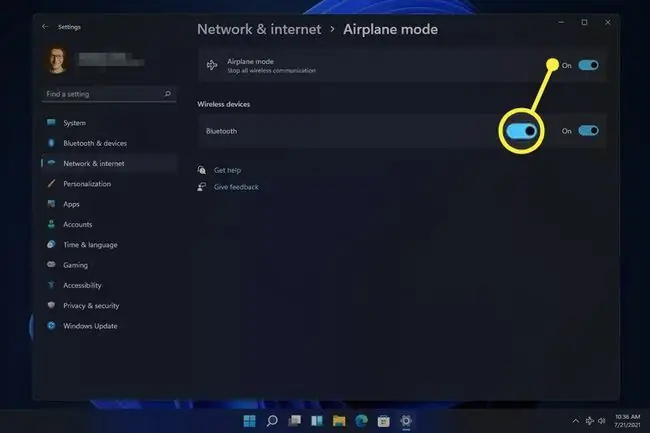
Как да изключите самолетния режим, ако е блокирал
Ако вече сте опитали просто да изключите самолетния режим, но той всъщност не се изключва, има няколко неща, които можете да опитате.
Изключването на самолетен режим не включва непременно Wi-Fi или Bluetooth. Може да се наложи ръчно да активирате тези неща, след като самолетният режим е окончателно деактивиран.
-
Рестартирайте компютъра. В много случаи технически проблем, който няма ясна причина, може да бъде разрешен с просто рестартиране.
Един от начините за рестартиране на Windows 11 е да изберете Рестартиране от менюто за захранване в долната дясна част на менюто "Старт".
-
Опитайте да изключите самолетния режим по различен начин, например от Настройки. Можете да го намерите в секцията Мрежа и интернет.

Image -
Ако Настройките са начинът, по който винаги деактивирате самолетния режим, опитайте вместо това от работния плот. Изберете зоната за сила на звука/мрежата до часовника и след това изберете бутона Самолетен режим.

Image - Изберете бутона за самолет, ако клавиатурата ви има такъв. Лаптопите с този бутон ще включват или изключват самолетния режим, когато бъде натиснат.
-
Деактивирайте и след това активирайте устройството за събиране на превключватели на самолетен режим в диспечера на устройства (ако го виждате; не всички компютри имат такова). Правейки това, трябва да освежите информираността на Windows 11 за самолетния режим, което ви позволява да го деактивирате нормално.
За да направите това, отворете Device Manager, разгънете категорията Human Interface Devices и след това деактивирайте устройството, като щракнете с десния бутон върху него и изберете Disable device . След като бъде напълно деактивиран, щракнете с десния бутон върху него още веднъж и изберете Активиране на устройство.

Image -
Деинсталирайте мрежовото устройство и след това рестартирайте, за да може Windows автоматично да го преинсталира.
Това също се прави чрез диспечера на устройствата. Разгънете категорията Мрежови адаптери и след това щракнете с десния бутон върху Wi-Fi адаптера, за да намерите опцията Деинсталиране на устройство.
-
Стартирайте инструмента за отстраняване на неизправности с вградения мрежов адаптер, за да накарате Windows да се опита да идентифицира и коригира проблема автоматично.
Стигнете до там чрез Настройки: Система > Отстраняване на неизправности > Други инструменти за отстраняване на неизправности. Изберете Run до Network Adapter.

Image - Актуализирайте мрежовите драйвери. Проблемът може да е остарял или липсващ драйвер. Инструментът за актуализиране на драйвери е най-лесният начин за проверка.
- Актуализирайте BIOS, ако е необходима актуализация.
-
Нулирайте Windows 11. Това ще върне операционната система към нейните фабрични настройки по подразбиране и ще коригира всички проблеми, свързани със софтуера, които пречат на изключването на самолетен режим.
Тази опция е в Настройки: Система > Възстановяване > Нулирайте този компютър.
ЧЗВ
Как да включа самолетен режим в Windows 11?
За да включите или изключите самолетния режим, изберете иконата Мрежа в лентата на задачите на Windows 11 и изберете Самолетен режим. Някои клавиатури също имат бутон за самолетен режим.
Трябва ли да изключа електрониката си в самолет?
Не. Когато носите електроника в самолет, която може да се свърже с интернет, поставете я в самолетен режим по време на излитане, така че да не пречи на оборудването на летището.
Как да зареждам телефона или лаптопа си в самолет?
Летищата разполагат с безплатни станции за зареждане, а някои авиокомпании предоставят електрически контакти или USB портове в седалките. Ако ви предстои дълго пътуване, носете преносимо USB зарядно устройство и преносимо зарядно за лаптоп за всеки случай. Някои самолети имат адаптери за постоянен ток, така че трябва да вземете и преобразувател за постоянен ток към променлив ток.






